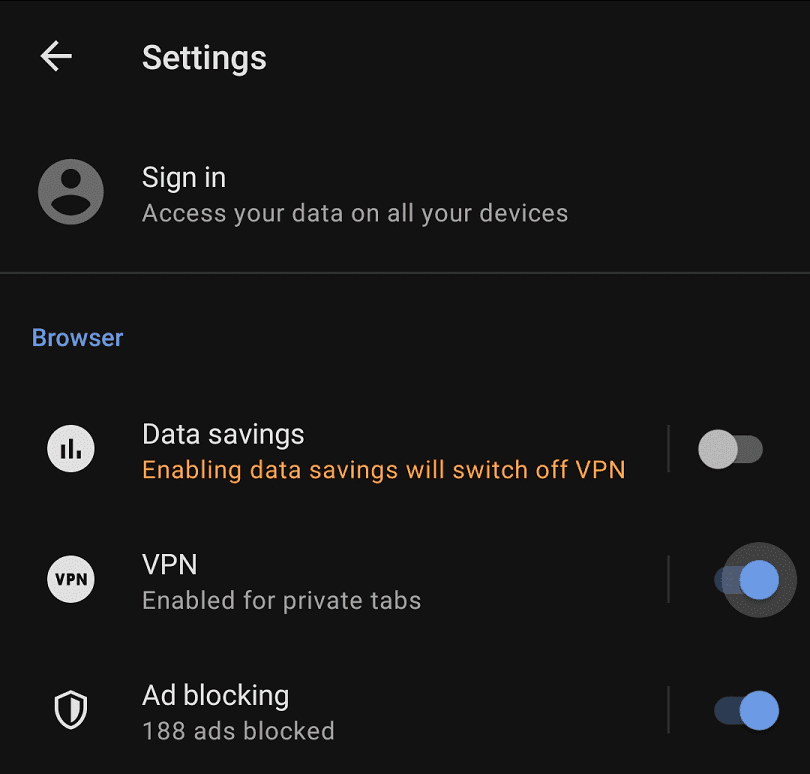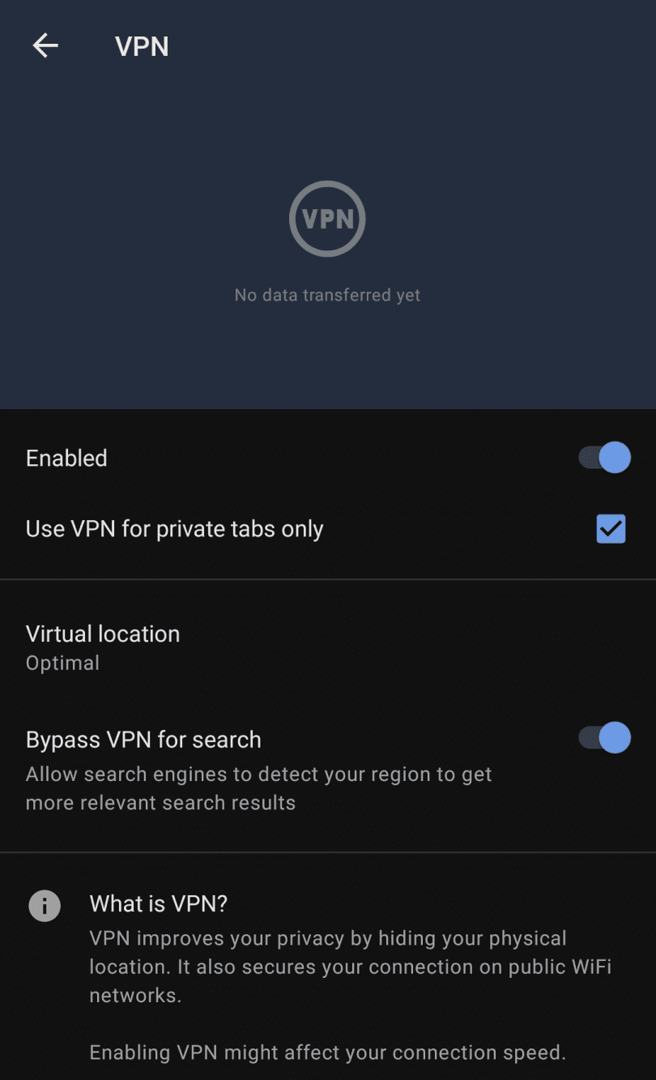Android에서 Opera 브라우저의 주요 판매 포인트 중 하나는 내장 VPN 기능입니다. 이 기능을 사용하면 IP 주소와 온라인 활동을 안전하게 숨길 수 있습니다. "America", "Asia" 또는 "Europe"로 나타나도록 명백한 위치를 변경할 수도 있습니다.
VPN 또는 가상 사설망은 암호화된 네트워크 연결을 사용하여 VPN 서버를 통해 검색 데이터를 안전하게 터널링하는 도구입니다. 이렇게 하면 모니터가 암호화 키 없이는 읽을 수 없는 장치와 VPN 서버 간의 암호화된 데이터만 볼 수 있으므로 온라인 활동이 모니터링되는 것을 방지합니다. VPN은 또한 사용자의 명백한 IP 주소를 VPN 서버의 IP 주소로 변경합니다. 이를 통해 다른 위치에 있는 것처럼 보일 수 있으며 잠재적으로 지리적 제한을 우회하여 위치 잠금 콘텐츠에 대한 액세스를 차단할 수 있습니다.
Opera의 내장 VPN은 인앱 설정에서 구성할 수 있습니다. 인앱 설정에 액세스하려면 먼저 앱의 오른쪽 하단 모서리에 있는 Opera 아이콘을 탭하세요.

그런 다음 팝업 창 하단의 "설정"을 눌러 설정을 엽니다.

설정에서 두 번째 옵션 "VPN"의 슬라이더를 "켜기" 위치로 눌러 VPN을 활성화합니다. VPN 설정을 구성하려면 "VPN" 레이블을 탭해야 합니다.
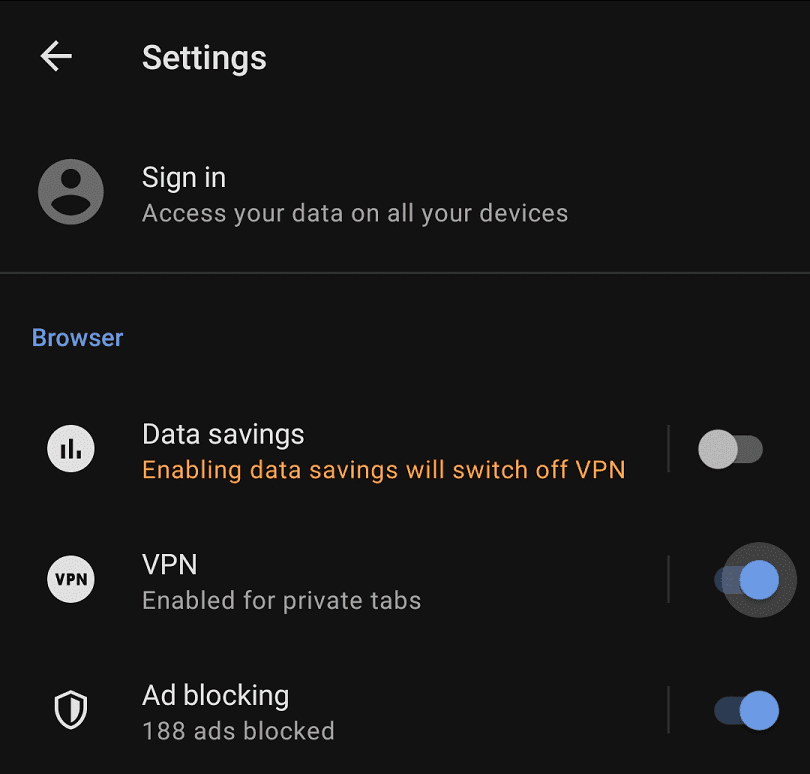
VPN 설정에는 세 가지 옵션이 있습니다. 첫 번째 확인란은 VPN이 비활성화된 경우 모든 탭에 적용되는지 또는 활성화된 경우 개인 탭에만 적용되는지 구성하는 데 사용됩니다.
다음 설정은 VPN 서버의 위치인 가상 위치입니다. 네 가지 옵션이 있습니다. "최적"은 가장 빠른 옵션을 선택하고 특정 지역에 나타나지 않는 한 사용해야 합니다. 선택할 수 있는 지역은 "America", "Asia" 및 "Europe"입니다.
마지막 옵션은 "검색을 위해 VPN 우회"입니다. 이렇게 하면 VPN을 사용하여 검색 엔진에 연결하는 것을 피할 수 있으므로 위치 관련 및 언어별 검색 결과를 계속 얻을 수 있습니다.
팁: 이 옵션은 VPN 슬라이더가 활성화된 경우에만 표시됩니다.